キオクシア KIOXIA SSD 外付け 1TB USB3.2購入
最近、Amazonタイムセール以外ではPCサプライは購入しないのですが、いよいよ我慢の限界に達してしまい、KIOXIA(キオクシア)の外付けSSDの1TBをポチってしまいました。
なんの限界を迎えたのかというと、当ブログの主力コンテンツの一つ、Hyper-V仮想マシンにいろんなLinuxを入れて遊んでみる企画があるのですが、これがまぁ時間がかかるんです。
何に時間がかかるのかというと、LinuxOSのインストールとメンテナンスです。
まずOS本体が最近だと大体4GBぐらいあり、これをネットからダウンロードして、それをWindows上に仮想マシンを立ててそこにインストールするという作業です。そしてインストール後も最新状態までパッチを当てます。WindowsでいうところのWindowsアップデートです。
ここまで終わると大体15GB~20GBぐらいの仮想マシンファイルが出来上がります。これをハードディスクで運用すると遅いです。SSDにすっかり慣れてしまったので耐えられない速さ。
ノートパソコンのCドライブはSSDですが、容量が250GBしかないので、いくつか環境作るとすぐに空き容量が無くなってしまいます。
USBメモリを導入
256MBの小型USBメモリを買いました。
パソコン本体のSSDが256MBなので、これで+256GBで倍の512GBまで増設できました。
左側がパソコン本体SSD、右側が追加したUSBメモリです。正直、USB1.0の頃からUSBメモリを使っている私の感覚ではかなりUSBメモリも奮闘していますね。
こんなに速度が出ているのは驚きですが、やはりSSDには勝てません。
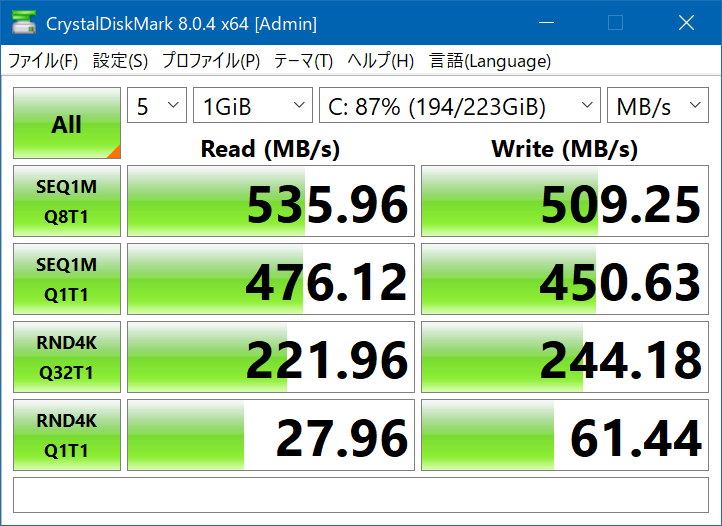
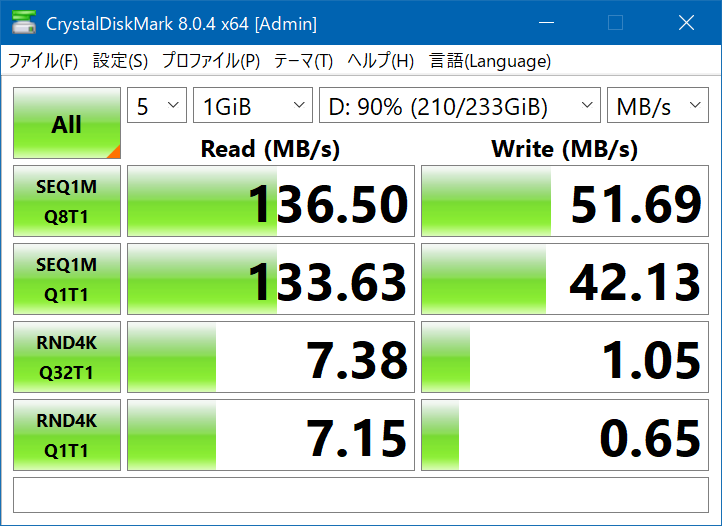
書き込み速度はSSDの1割ぐらいしか速度が出ていないので、書き込みが弱いですね。そしてランダム読み書きは致命的に遅いです。
やはり動画や写真データなどを一時的に保存するには良いですが、OSを動かす記録媒体としてはこのランダム読み書き速度は遅いです。
まぁ、それでも頑張って使っていたわけです。ただ、ずっと読み書きしていると熱を帯びてきてしまい、挿してある方のパームレストが激アツになってしまうのです。
ちょうど手首が乗る位置なので夏場は私の体温が上がってしまうという副作用もあったのと、容量も少し足りなくなってきました。
外付けUSBハードディスクを導入
次に4TBのハードディスクを買いました。
ディスク容量は4TBなので、もう仮想マシンは作り放題です。外付けでUSBケーブルで少し離れた場所に置けるので私の体温が上がってしまう問題も解決。しかし、新しい問題が発生。
左側が先のUSBメモリ、右側がUSB外付けハードディスク。
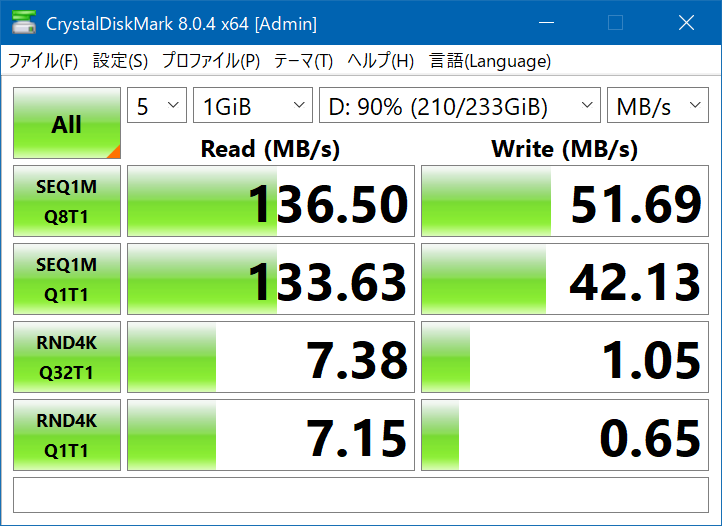
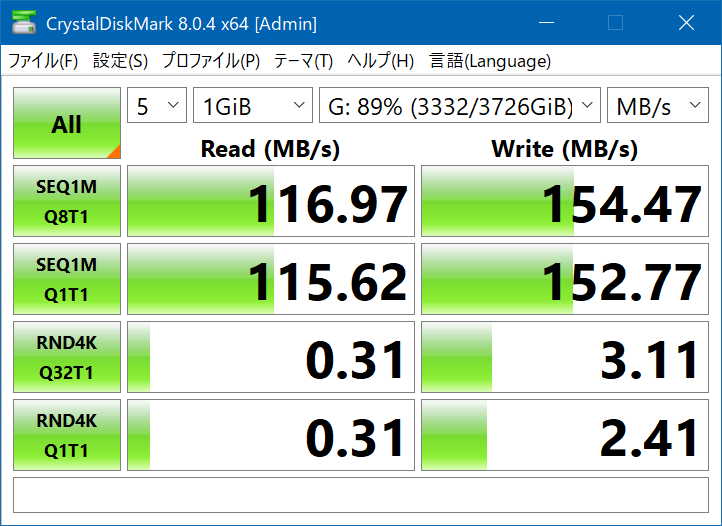
ランダム書き込みがUSBメモリより早かったのは意外でしたが、ランダム読み込みが致命的な遅さ。デフラグすれば改善しそうですが、4TBのハードディスクをいちいちデフラグしていたら日が暮れてしまいます。
磁気円盤が回転しているところにヘッダが動いてデータを読み書きするというハードディスクのメカニズムを考えたらこれは仕方のないことです。
ハードディスクはデータ保管にはいいかもしれませんが、やはりOSを格納する記憶媒体としてはもう限界ですね。
体感も絶望的に遅くて、仮想マシンを起動して落ち着くまで5分~10分ぐらいかかる時もあり、なにをしようと思って起動したのか忘れてしまうぐらい遅いです。
結局、使う頻度に合わせて内蔵SSD、USBメモリ、ハードディスクを使い分けていたのですが、一回移動に失敗して仮想マシンが消滅したこともあり、この運用に限界を感じていました。
USB外付けSSDを購入、、、失敗
最近はもっぱらAmazonのタイムセール狙い、出ていたのを確認したので購入しようと思ったら、一緒に買うものを選んでいる間にまさかの売り切れ(T_T)
USB外付けSSDを購入、、、成功!
Amazonで購入
次のタイムセールでは前回の反省を活かして、即購入!
しかもGWに作業できるように狙って購入。Amazonもそれを狙ってタイムセールするあたりさすがです。Amazonアソシエイトの収益を使って購入。Amazonさんあざーす!
開封
新しいデジタル製品買った時ってこの開封の時のワクワクがたまらんのですよね。
それにしても、SSDってほんとおもちゃみたいに軽いですね。前にキングストンのSSD買った時も思いましたが、毎回モックかと思ってしまいます(^^;)A

箱から出してみると、本体とほとんど読む必要のない説明書の紙が1枚。
USBケーブルは、2種類入っていました。
- USB Type-C to Aケーブル
- USB Type-C to Cケーブル
私がノートパソコンで使うのは、USB Type-C to Aですね。C to Cは他で使おう。
実測
カタログには、USB3.2 Gen2接続で最大読み出し速度が 1,050MB/sと書いてあります。計測してみたところ、ほぼカタログ値の速度でています。1秒間に1GB取り出せる昔からすると想像がつかない領域です。
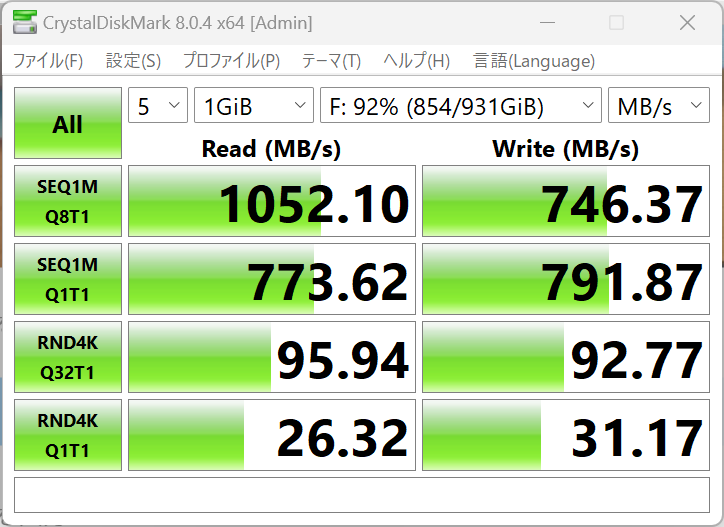
今までの手持ちのストレージと比較
左上:ノートパソコン内蔵SSD
右上:USBメモリ
左下:USB外付けハードディスク
右下:今回買ったUSB外付けSSD
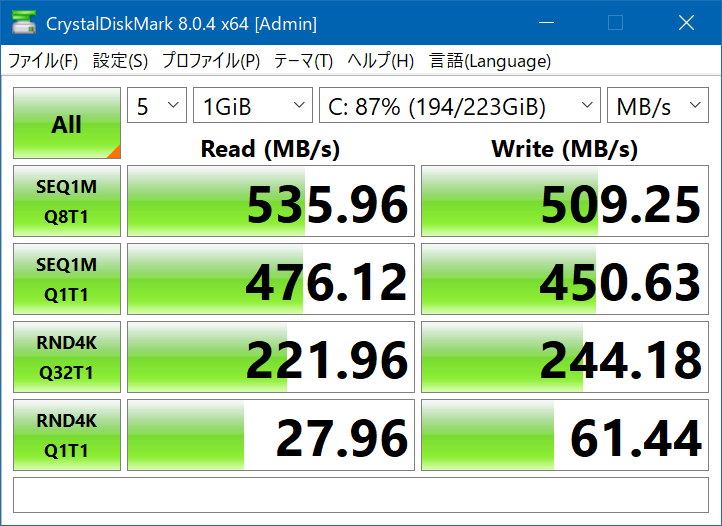
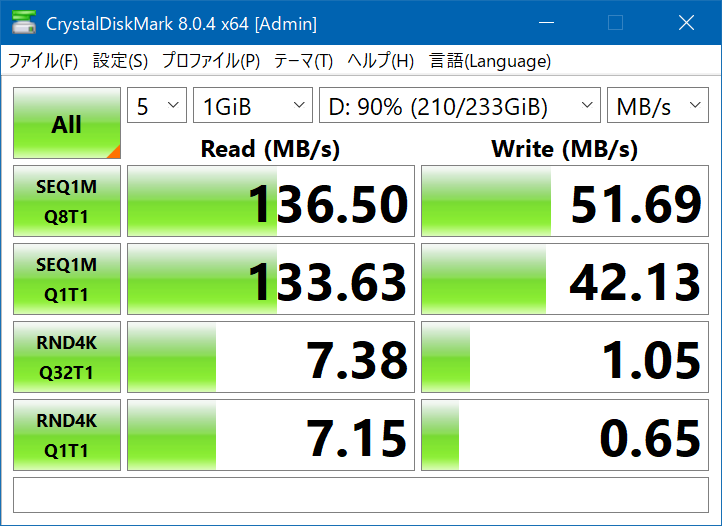
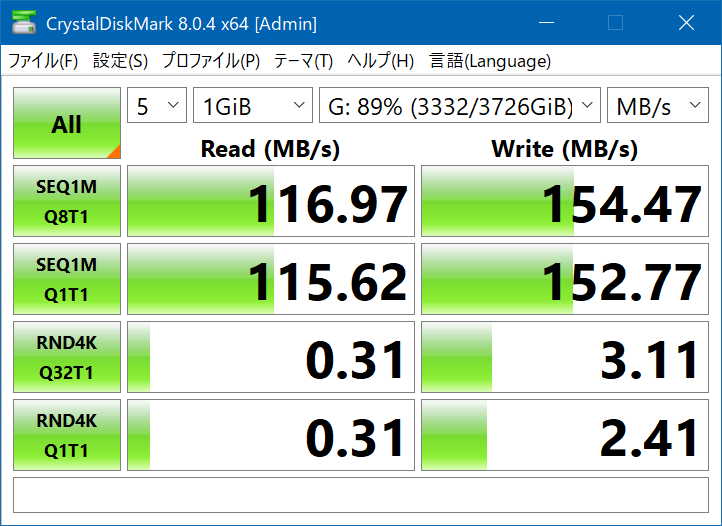
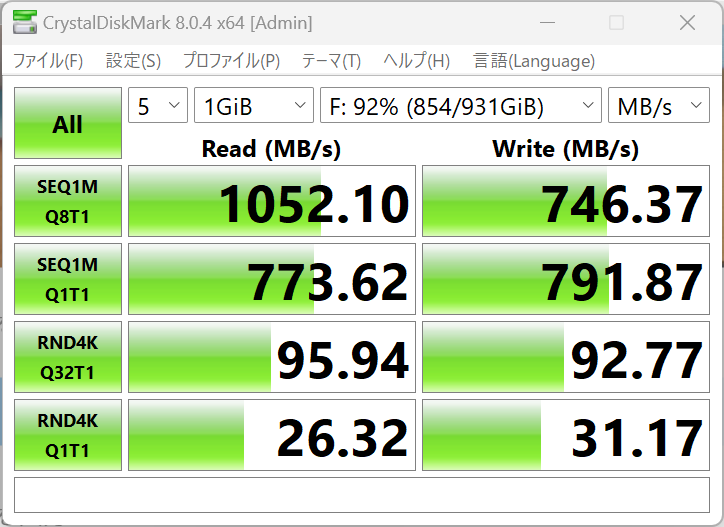
ノートパソコン内蔵SSDの2倍近く速度が出ています。もはやスピード違反レベルです。
USBメモリとハードディスクに比べたら10倍近く出ていますので異次元の速さですので、やはり一度SSD使うともうHDDやUSBメモリーには戻れないですね。
しかも1つのドライブに全仮想マシンが入るので、管理も楽になりました。1TBのSSDが1万円台で買えるのはお買い得です。
本体も軽くて、つや消し本体でおしゃれです。薄いのでカバンにも入れやすく、なんか無くしそうで怖い。。。
アクセス無し状態ではほぼ発熱なし、高頻度でアクセスするとそれなりに熱を帯びますが放熱性はよくアクセスが無くなるとすぐ冷えました。
SSD Utilityを使ってみる
メーカー純正のユーティリティソフトウェアがメーカー公式サイトからダウンロードできます。説明書にURLが記載されていますのでダウンロードして使ってみました。
大体この手のソフトウェアってショボいのが多いのですが、KIOXIAのはなかなか作り込まれていて驚き。しかも分かりやすい。
ダッシュボード
この画面でSSDのおおよその状態が確認できます。SSDの健康状態が確認できるのは嬉しいです。
神経質になる必要はまったくありませんが、SSDは領域ごとに書き込み回数の上限が決まっていますので、寿命を知らせてくれるのは有り難い。
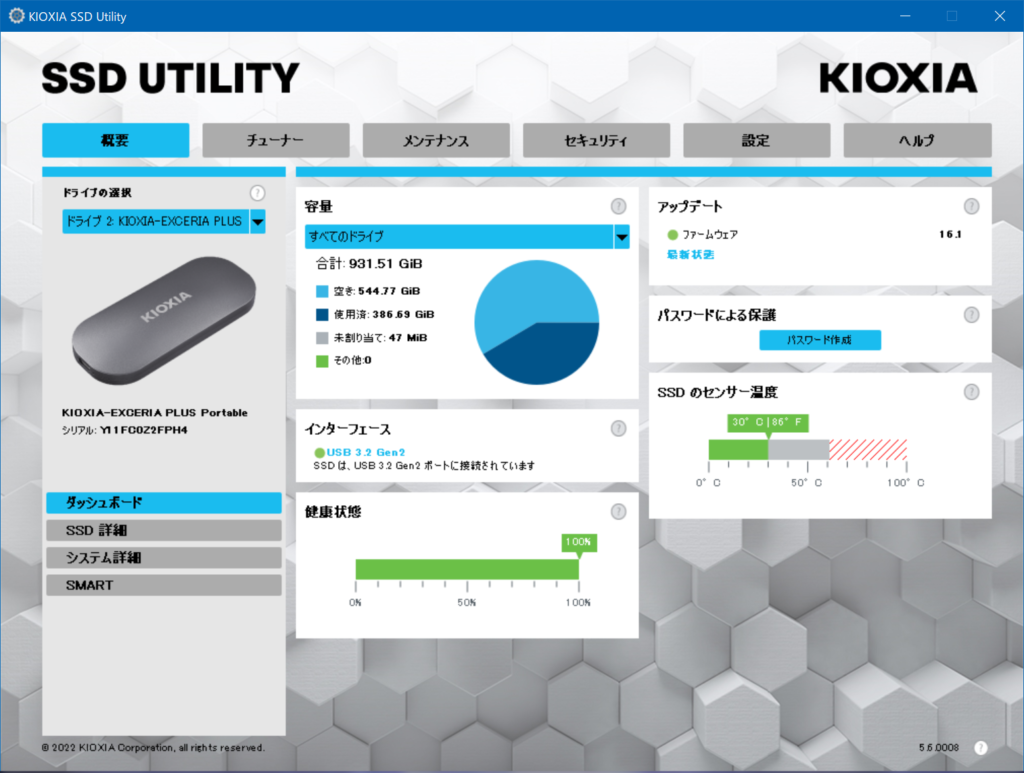
あとは、温度センサーもついているのもよいです。試しに80GBのファイルをコピーして温度を測定してみました。コピーする前の無アクセス状態の温度は31℃でした。
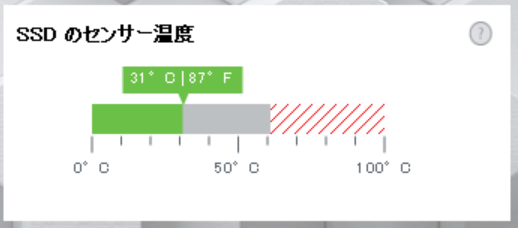
約80GBのファイルをコピーしたところ、温度が53℃まで上昇しました。手で持つと結構熱々なので大丈夫か?と心配になりましたが、温度計見る限りではまだデッドゾーンに入っていないので大丈夫まようです。
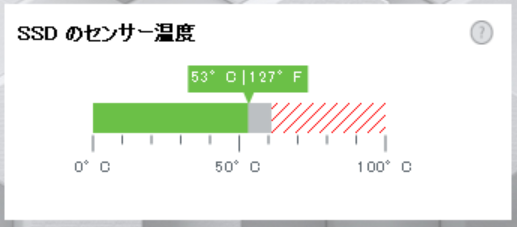
大容量のデータを一気に読み書きさせる場合は本体を浮かせて固定して放熱を強化するとよさそうです。
チューナー
速度の測定ができました。公式ツールだとちょっと盛ってるかもしれないので私はあまり信用していません。CrystalDiskMarkで測定済みですし。
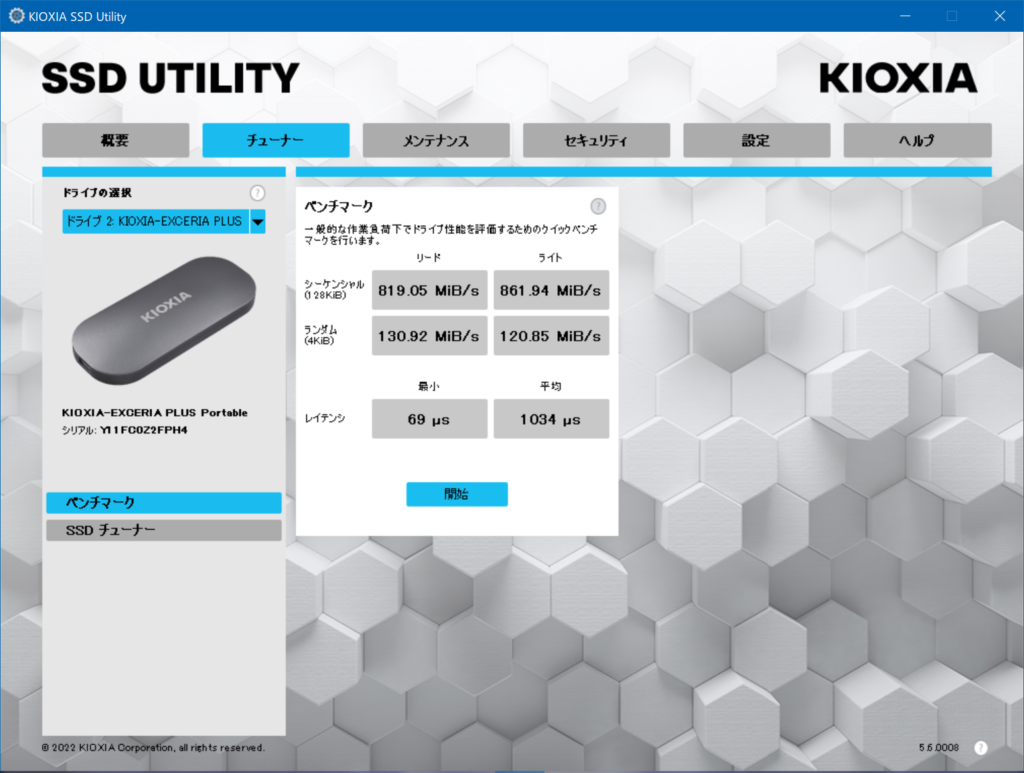
メンテナンス
ファームウェアのバージョンアップがここで確認して実行できる模様です。初期ファームには問題がある場合が多いので、新しいものがあれば更新しようと思いましたが、まだ無いみたいです。
KIOXIAの製品を使うのは初めてなので、初期ファームの品質が良いのか、それとも修正が遅いのかわかりませんが、前者であることを祈ります。
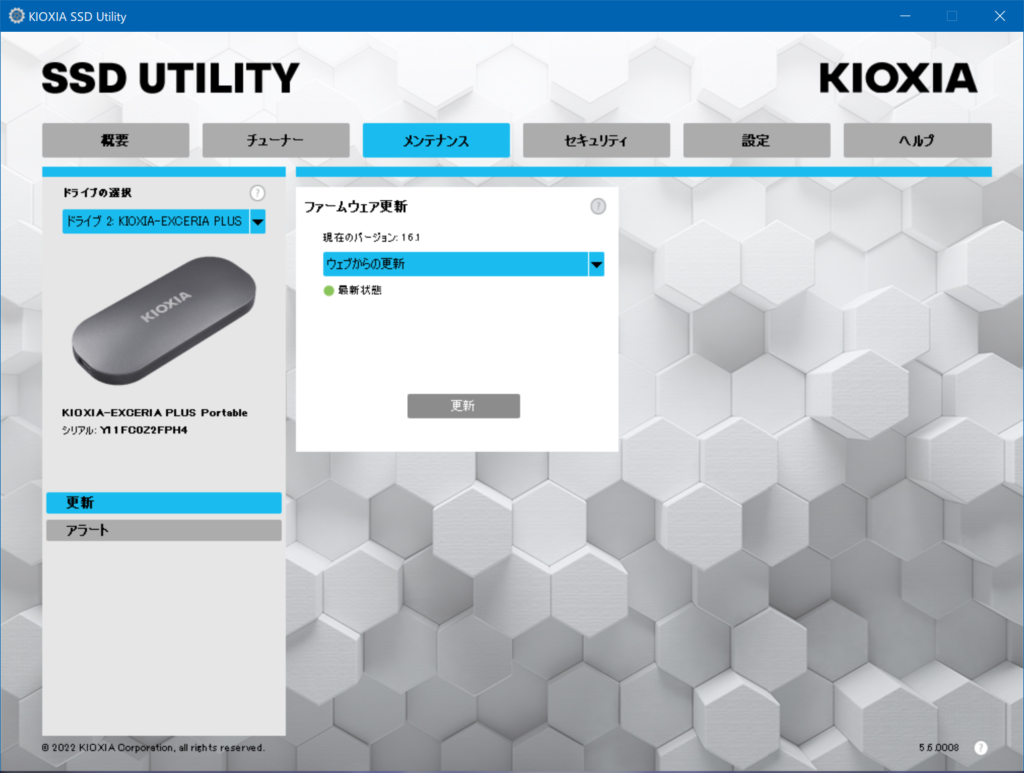
セキュリティ
外付けの記憶装置は外出先で紛失する可能性があり、運用する上でセキュリティを高めることは必須です。今回購入したSSDは、パスワードによるデバイスの保護ができます。
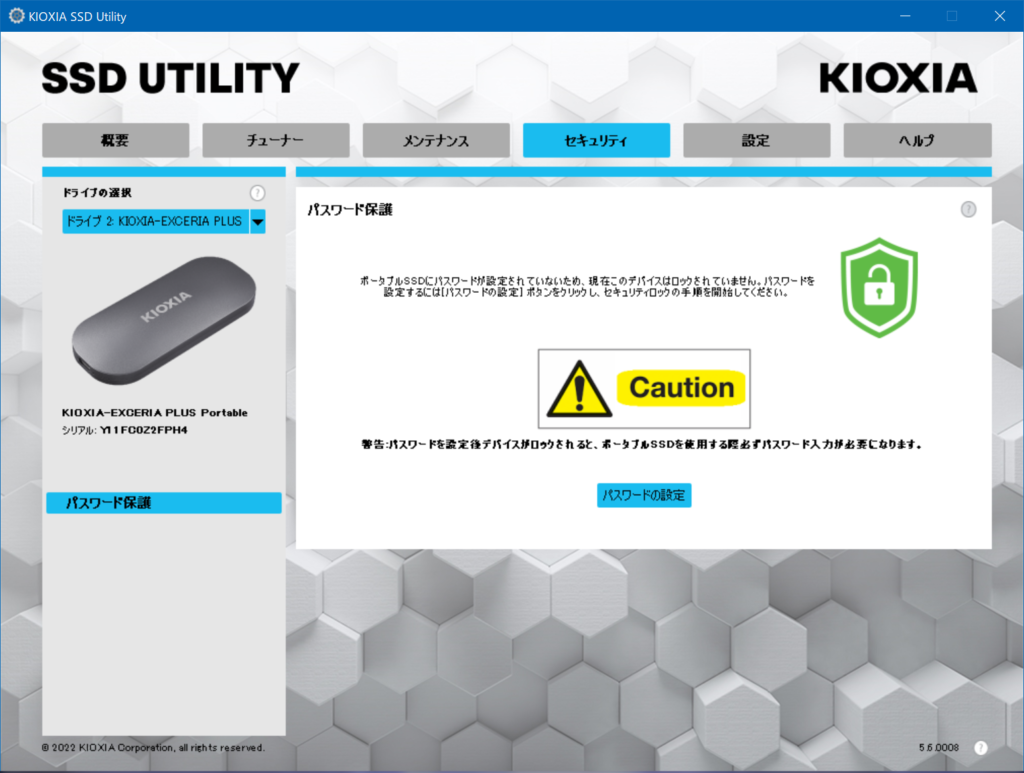
パスワードを設定してみます。使える文字は、半角英数字のみで記号は使えないようです。セキュリティ的には記号も使えると良かったのですが、文字列的には32文字まで指定できるのでまぁ十分です。
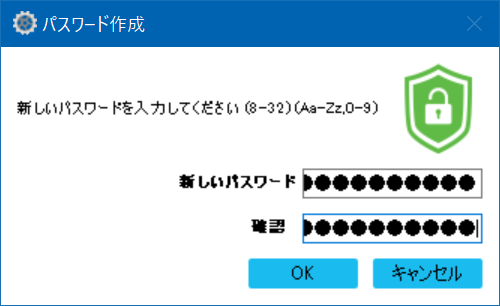
パスワードの設定は利用後半分くらい使っても設定可能でした。1分くらいで設定が終わりました。
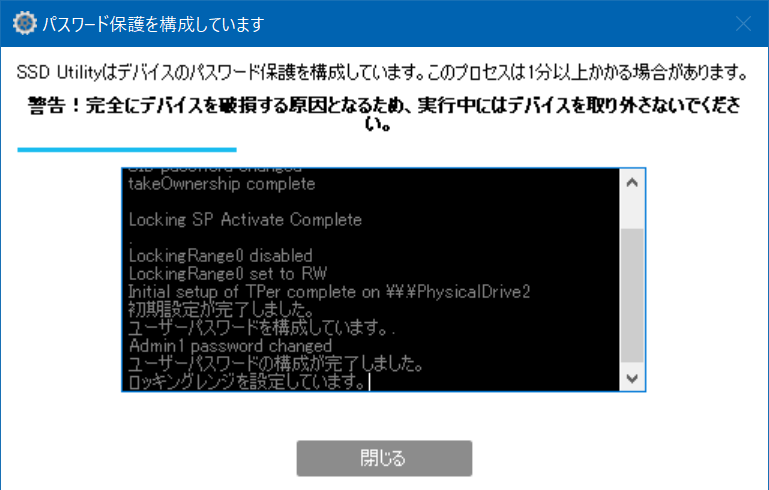
パスワードを設定すると、マスターパスワードが生成されます。設定したパスワードを忘れてしまった時の救急用のようですので、コピペしてどこか安全な場所に控えておいたほうがいいですね。
紙のノートに書き写すのは大変ですし、写しミスすると永久に使えなくなってしまうようですので、必ずコピペしてテキスト文字列として保管しておいたほうがよいでしょう。
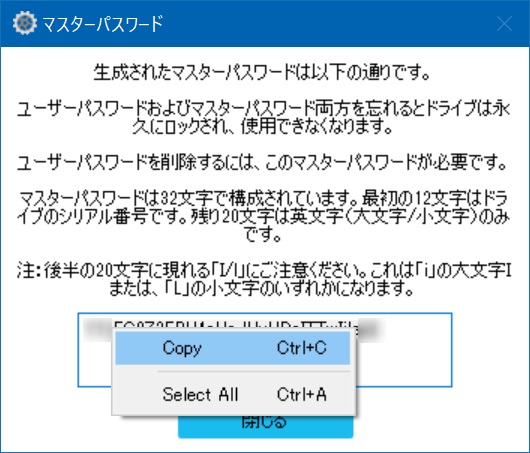
設定完了です。ちなみにマスタパスワードは二度と表示されないとのことですので、取り扱い要注意です。
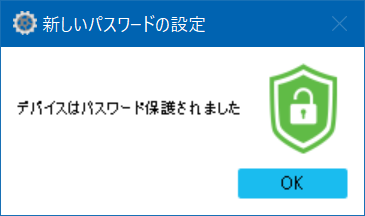
設定
細かい動作設定ができるみたいです。特に変更する必要もなさそうだなと思ったのですが、安定稼動が確認できたらモニタリングはオフにしようかなと思っています。
ただし、パスワードセットした場合は、このソフトを使ってロック/アンロックするので、常駐しておいたほうが便利そうです。
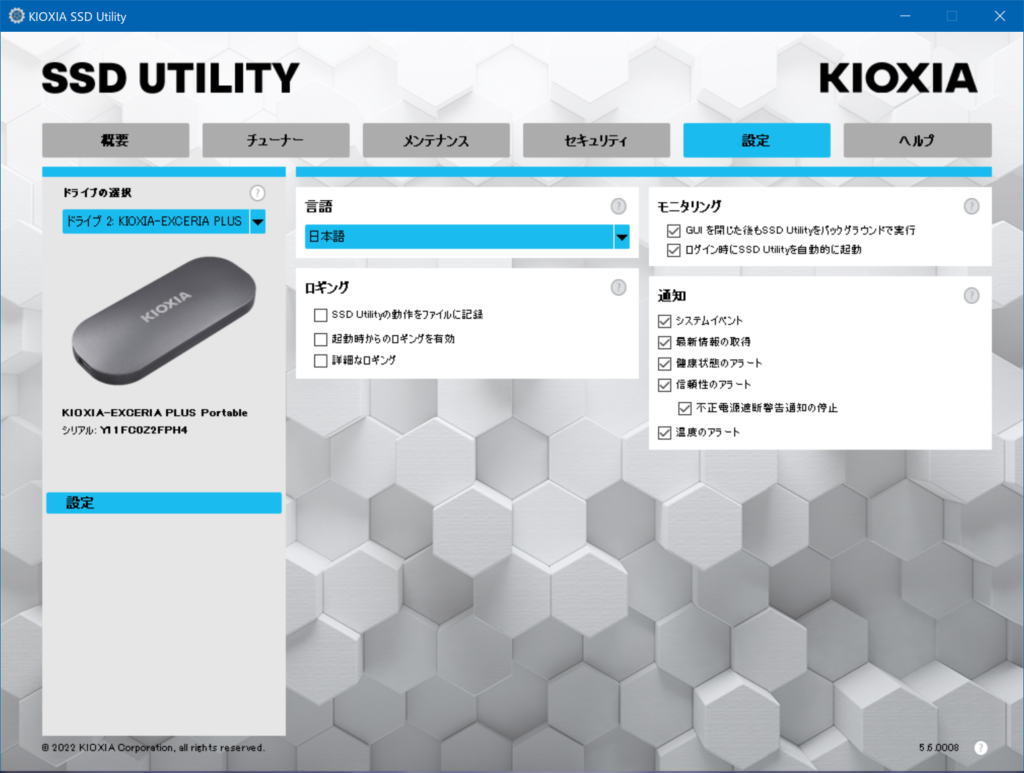
ヘルプ
なにか不具合があった時の問い合わせ先も簡単に表示でき、その時にオペレーターに伝える情報もここに表示されているので問い合わせはしやすそうです。
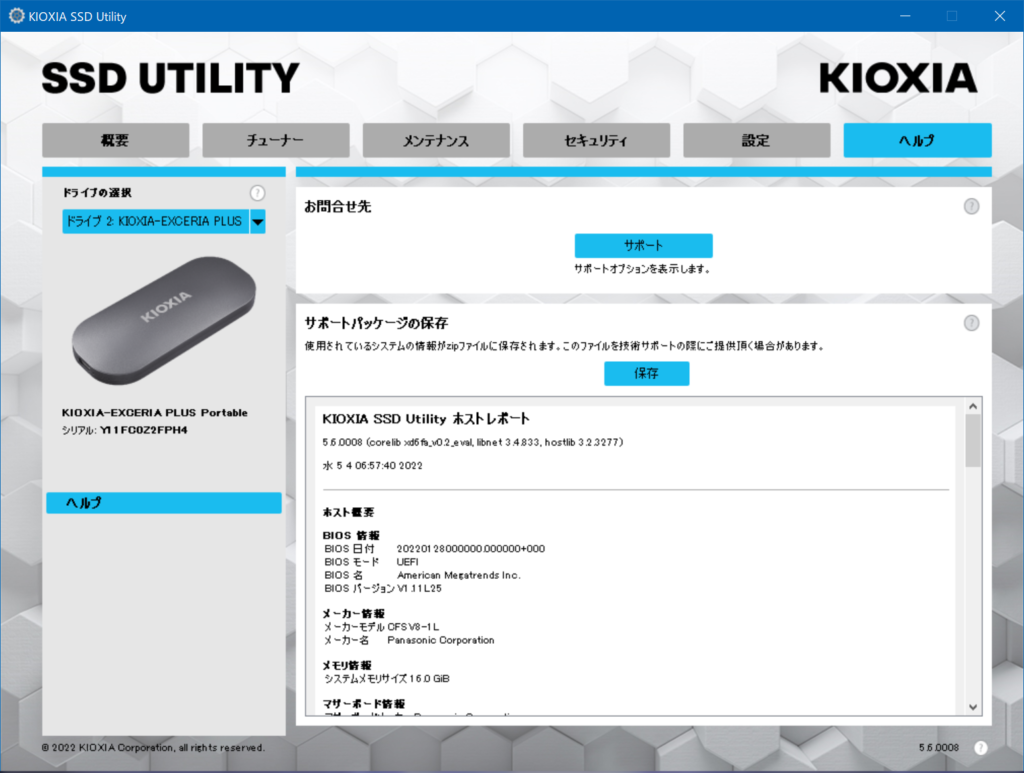
まとめ
これからは外付けドライブもSSDだ
時は金なり
ハードディスクのシーク時間を無駄に費やすなら、SSD買って少しでも自分の時間を有効活用したほうがいいと私は思います。
Kioxia(キオクシア)ってあまり聞いたことなかったから怪しい中華かと思ったけど、元は東芝メモリだったようなので安心。販売元はBUFFALOですのでサポートもちゃんとしてそうです。
次のタイムセール来たら買い増しします。2TBが1万円台まで下がってきたらそっち買い増しです。
↓↓↓↓↓↓↓↓↓↓↓↓↓ Amazonで購入できます ↓↓↓↓↓↓↓↓↓↓↓↓↓
USBが頻繁に切断されてしまう問題が発生したけど解決
数日使っていたところ、SSDの調子が悪い・・・USBが頻繁に切断されてしまう問題が発生しましたが、なんとか解決。。。同様の症状で困っている方はこちらも参考にしてみてください。
購入から半年後のレビュー
耐久性や使い勝手はしばらく使ってみないと分からないことが多いので、半年ぐらい使ってからレビューしてみました。興味のある方はこちらをどうぞ。

 この記事にはプロモーションが含まれていることがあります
この記事にはプロモーションが含まれていることがあります





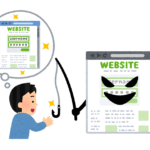
コメント